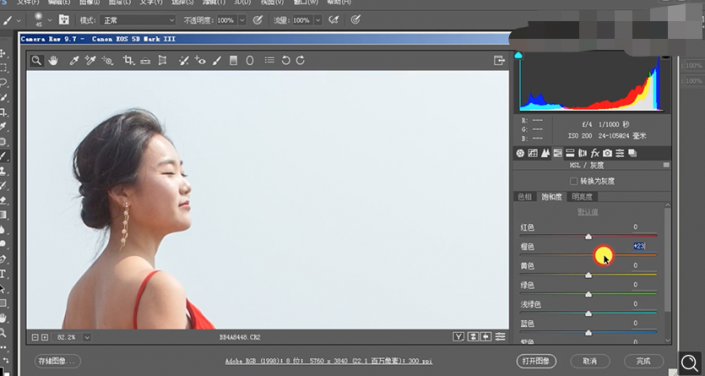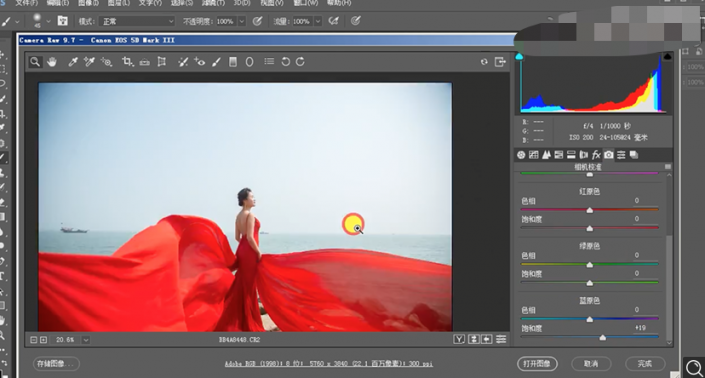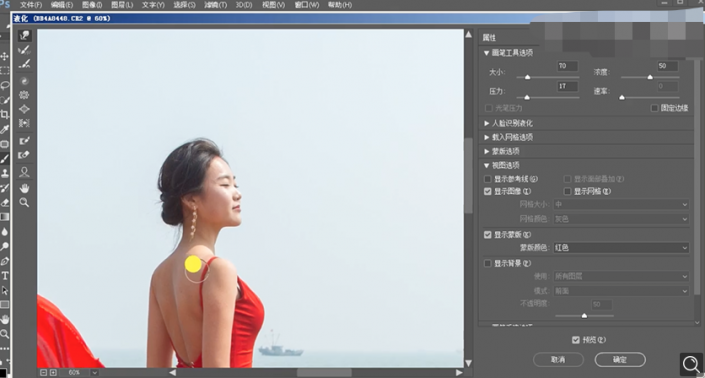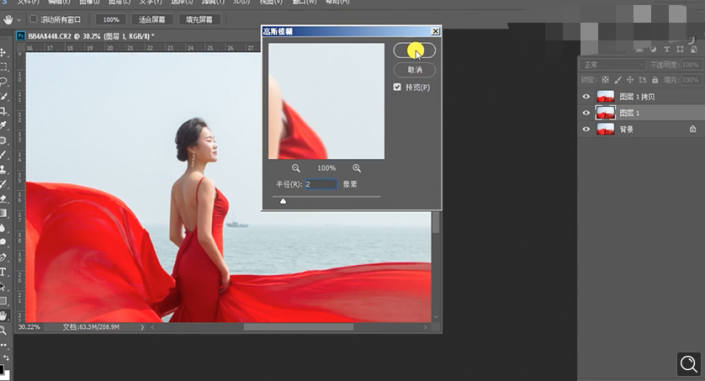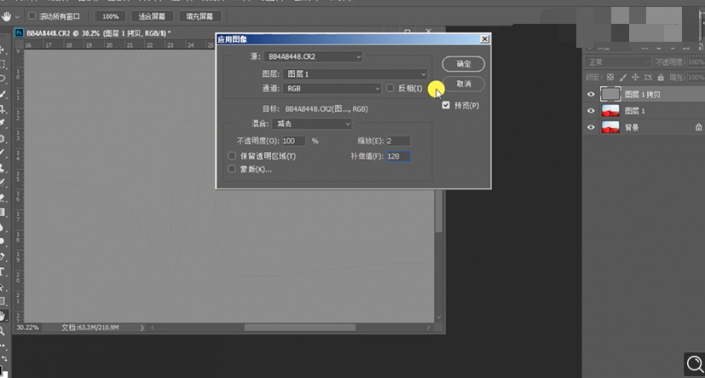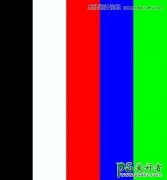当前位置:PS爱好者教程网主页 > PS照片处理 > 教程
PS婚纱后期教程:学习给美女海景婚片调出柔美大气的风格。(2)
时间:2021-05-08 10:09 来源:公众号 作者:ps修图精修后期设计 阅读:次
5、单击[饱和度],具体参数如图示。具体效果如图示。
6、单击[相机校准],具体参数如图示。具体效果如图示。
7、单击[滤镜]-[液化],调整人物形体细节。具体效果如图示。
8、使用[修复画笔工具]修复画面瑕疵细节,按[Ctrl+J]复制图层2次,[选择]图层1,单击[滤镜]-[模糊]-[高斯模糊],具体参数如图示。具体效果如图示。
9、[选择]顶层拷贝图层,单击[图像]-[应用图像],具体参数如图示。具体效果如图示。
最新教程
推荐教程